A volte abbiamo bisogno di un’applicazione che svolga una certa funzione. Iniziamo le ricerche sul web e troviamo quasi subito qualcosa che potrebbe fare al caso nostro, ma l’unico modo per sapere se è davvero ciò che stavamo cercando è installarla e provarla.
E se poi, dopo averla installata, scopriamo che l’applicazione non fa per noi? La disinstalliamo e ce ne dimentichiamo per sempre? Sì, ma non sempre le cose sono così semplici. Le applicazioni disinstallate non sono mai rimosse del tutto dal sistema: esse possono lasciare fastidiosi residui nel disco e modifiche al registro di sistema che potrebbero causare problemi in futuro. Inoltre, siamo proprio sicuri di volerci fidare di un’applicazione di cui non sappiamo nulla, anche se l’antivirus è rimasto tranquillo tutto il tempo?
La buona notizia è che è possibile provare la maggior parte delle applicazioni senza modificare in alcun modo il sistema, grazie ad un software sandbox. Uno di questi, molto conosciuto e apprezzato è Sandboxie, un software shareware utilizzabile anche in versione gratuita.
Che cosa si intende con sandbox
In informatica, per sandbox si intende un’area isolata dal sistema principale all’interno della quale poter eseguire in sicurezza un programma senza che esso abbia la possibilità di “uscire” e fare modifiche permanenti. Questo è possibile grazie ad un software che intercetta le chiamate di sistema, dirottandole all’interno dell’ambiente virtuale in cui tutto ciò che succede è sempre sotto controllo.
Questa animazione, tratta dal sito di Sandboxie, mostra il processo in modo abbastanza chiaro.
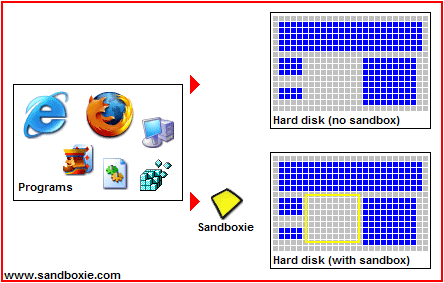
Scaricare e installare Sandboxie
- Visitiamo il sito di Sandboxie seguendo questo link
- Nella pagina di download, clicchiamo su questa immagine per scaricare il software

- Eseguiamo il file appena scaricato, selezioniamo la lingua italiana e clicchiamo su OK

- Nella schermata della licenza, facciamo click su Accetto
- Clicchiamo su Installa
- Dopo aver atteso il completamento dell’installazione, Avanti, Avanti, Fine
- Comparirà una guida introduttiva. Dopo averla letta, clicchiamo su Chiudi
Come usare Sandboxie
Una volta che ci troviamo di fronte alla finestra principale di Sandboxie (Sandboxie Control), la prima cosa da fare è creare una nuova area virtuale. Per farlo, selezioniamo la voce Nuova area virtuale dal menu Area virtuale come nell’immagine qui sotto:
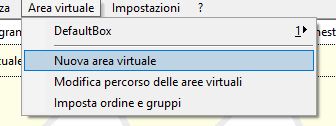
Ci verrà chiesto di inserire un nome per la nuova area virtuale. Scriviamolo e facciamo clic su OK.

Abbiamo ora la nostra nuova area virtuale pronta per essere utilizzata. Adesso procuriamoci qualcosa da installarci all’interno. Noi abbiamo scelto di installare, per la nostra prova, il celebre software di archiviazione WinRAR. Facciamo clic con il tasto destro del mouse sul file di installazione e scegliamo Avvia nell’area virtuale.
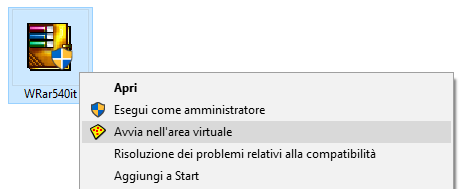
Ora Sandboxie ci chiederà in quale area virtuale eseguire l’installazione. Scegliamo quella che abbiamo creato in precedenza e confermiamo con il pulsante OK.
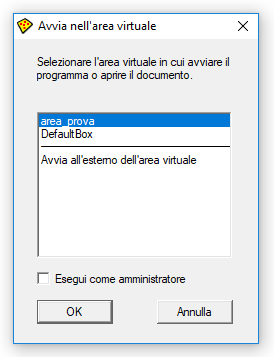
Completiamo normalmente l’installazione dell’applicazione e torniamo a Sandboxie Control. Dal momento che non troveremo l’applicazione installata nei normali menu di Windows, facciamo clic con il tasto destro sulla nostra area virtuale: comparirà un menu. Selezioniamo Avvia nell’area virtuale e poi clicchiamo su Avvia dal menu Start.
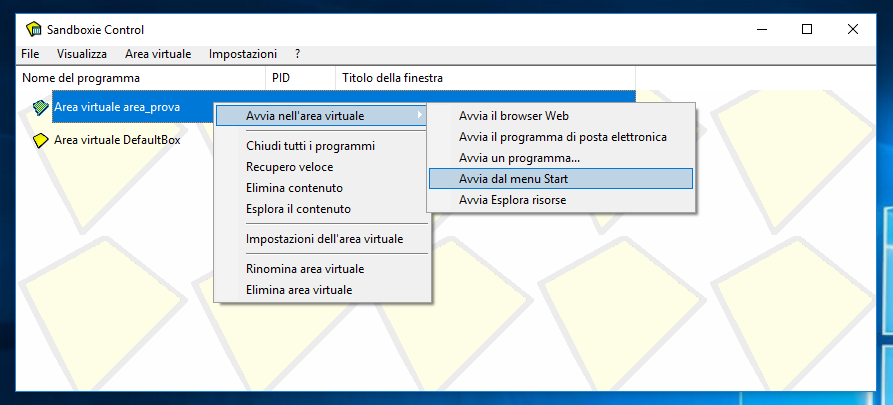
Apriamo l’applicazione come nell’immagine qui sotto:

L’applicazione (nel nostro caso, WinRAR) dovrebbe essersi aperta. Notare il bordo giallo della finestra e i caratteri [#] nel titolo: ciò sta a significare che l’applicazione è in esecuzione dentro l’ambiente virtuale isolato di Sandboxie.

Eliminare un’area virtuale
Per eliminare un’area virtuale di Sandboxie, dobbiamo prima eliminarne il contenuto. Per farlo, torniamo su Sandboxie Control, facciamo clic con il tasto destro sull’area virtuale in cui abbiamo installato l’applicazione e clicchiamo su Elimina contenuto. Comparirà una finestra come questa:
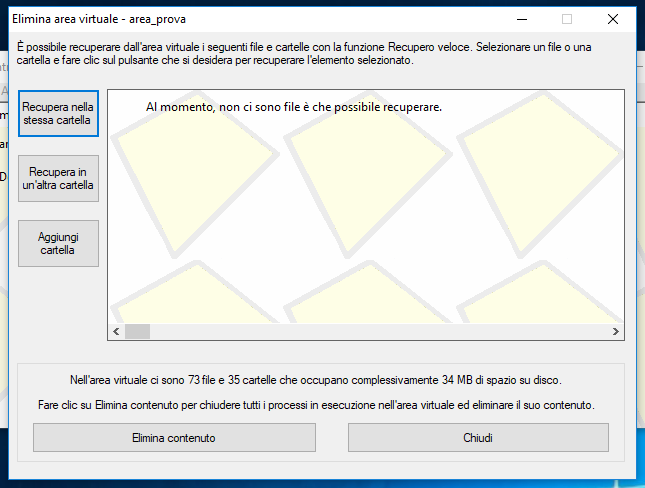
Facciamo clic sul pulsante Elimina contenuto. Ora possiamo eliminare del tutto l’area virtuale. Facciamo di nuovo clic con il tasto destro del mouse sull’area virtuale e scegliamo questa volta Elimina area virtuale.

Clicchiamo su Sì e abbiamo finito.
Qualche parola sulla sicurezza
Le aree virtuali di Sandboxie sono abbastanza sicure, ma non eseguite mai programmi di dubbia provenienza prima di averli preventivamente controllati con un antimalware. Anche se l’applicazione è dentro un sandbox e non può arrecare danni al sistema, uno spyware per esempio può comunque accedere ad alcuni dei vostri dati personali. Inoltre, come tutti i software, Sandboxie può avere delle falle di sicurezza: per questo, installate sempre gli ultimi aggiornamenti di Sandboxie quando vengono rilasciati sul sito dello sviluppatore.
Buon divertimento con le aree virtuali di Sandboxie!


